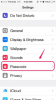Les fichiers vidéo MP4 sont entièrement compatibles avec le logiciel iTunes, les iPod vidéo et les iPhones. Les vidéos MP4 ne peuvent pas être envoyées à votre iPhone par e-mail ou via un service de partage de fichiers. Cependant, le logiciel iTunes peut être utilisé pour envoyer des MP4 vers un iPhone que vous possédez. Le MP4 doit d'abord être enregistré dans la bibliothèque iTunes de votre ordinateur. Vous devrez peut-être également modifier un paramètre sur l'iPhone afin d'ajouter le MP4 à l'iPhone.
Modifier les paramètres de l'iPhone
Étape 1
Connectez un câble USB iPhone/iPod à l'ordinateur. Branchez l'autre extrémité du cordon (l'extrémité « iPod ») dans l'iPhone.
Vidéo du jour
Étape 2
Ouvrez iTunes sur l'ordinateur. Attendez que l'iPhone se synchronise avec le programme et apparaisse dans la catégorie "Périphériques".
Étape 3
Cliquez sur le nom de l'iPhone (sous « Appareils »). Ensuite, cliquez sur "Résumé" au centre du programme.
Étape 4
Cliquez sur la case vide à côté de « Gérer manuellement la musique et les vidéos ». Passez à la section 2 si la case est déjà cochée.
Étape 5
Cliquez sur « Appliquer ». Vous pouvez maintenant ajouter un seul MP4 à l'iPhone.
Ajouter MP4 à iTunes
Étape 1
Cliquez sur l'option "Fichier" qui se trouve en haut d'iTunes. Choisissez « Ajouter un fichier à la bibliothèque ». Une fenêtre iTunes apparaît.
Étape 2
Localisez le MP4 que vous envoyez à l'iPhone. Cliquez sur le nom de ce MP4.
Étape 3
Cliquez sur "Ouvrir". Le MP4 est transféré sur iTunes.
Envoyer MP4 vers iPhone
Étape 1
Cliquez sur l'option « Films » sous « Bibliothèque » dans le panneau de gauche d'iTunes. Différents fichiers vidéo, y compris le MP4 mentionné dans la section 2, apparaissent dans la fenêtre centrale d'iTunes.
Étape 2
Sélectionnez le fichier MP4 en cliquant sur le nom de la vidéo. Le MP4 est mis en surbrillance.
Étape 3
Faites glisser le MP4 sur l'iPhone (sous "Périphériques") pour envoyer le MP4 à l'iPhone.
Choses dont vous aurez besoin
iPhone
cordon d'iPhone
iTunes